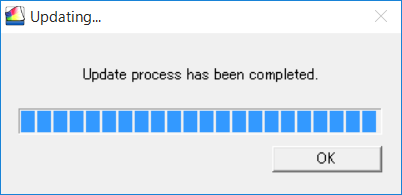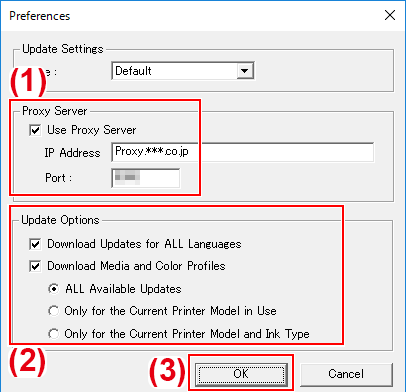Controllare se VersaWorks è aggiornato all’ultima versione
Procedura
- Aprire la finestra per l’aggiornamento del software.
- Windows 11
- Fare clic su .
- Dall’elenco delle applicazioni (programmi), fare clic su .
- Windows 10
- Fare clic su Start.
- Dall’elenco delle applicazioni (programmi), fare clic su .
- Windows 11
- Dal menu Impostazioni, fare clic su Preferenze.
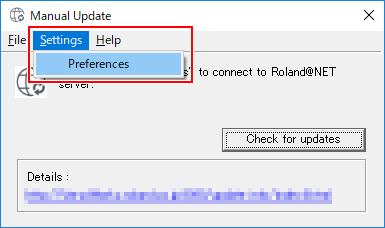
- Impostare i dettagli delle “Preferenze”.
- Fare clic su Verifica aggiornamenti.
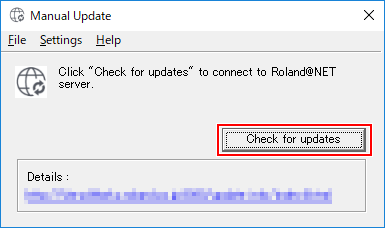
-
Eseguire le operazioni indicate di seguito che corrispondono alla finestra visualizzata.
- Quando appare la finestra Seleziona aggiornamentiI dati di aggiornamento sono disponibili.
- Selezionare tutte le caselle di controllo cliccabili.
- Fare clic su Aggiorna.I dati di aggiornamento vengono scaricati.
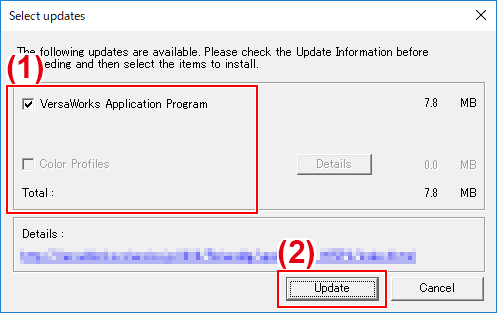
- Quando appare la seguente finestra
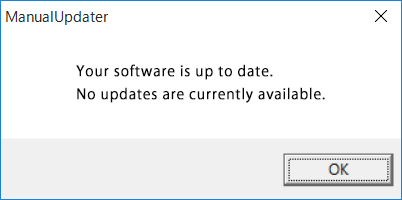
- Quando appare la finestra Seleziona aggiornamenti
- Fare clic su OK.Quando appare la finestra Controllo dell’account utente, fare clic su Sì (o su Consenti).
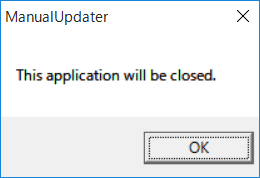
- Fare clic su OK.